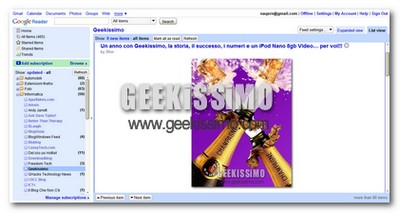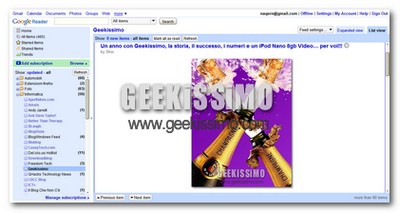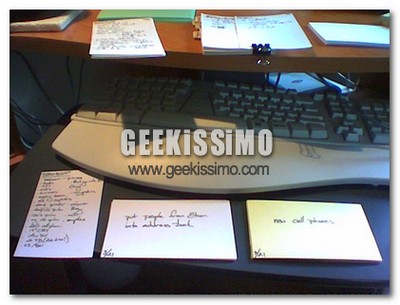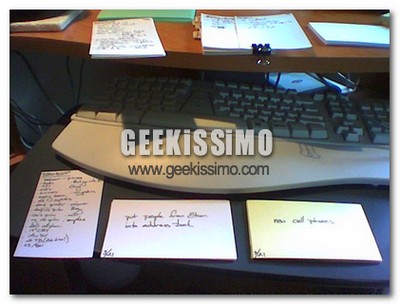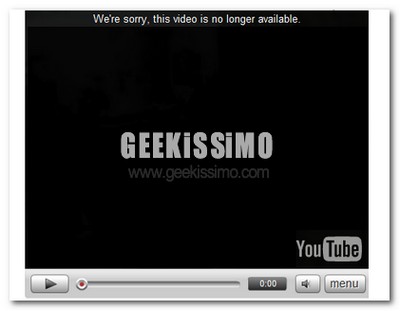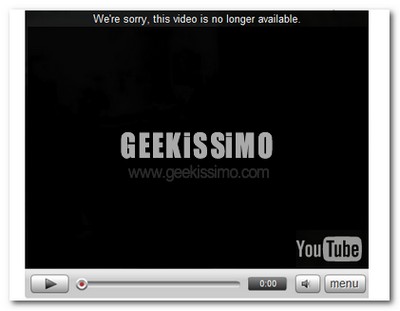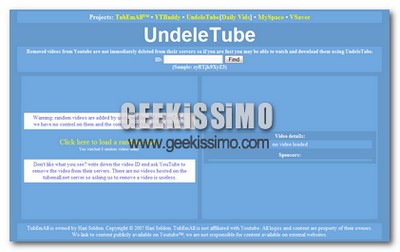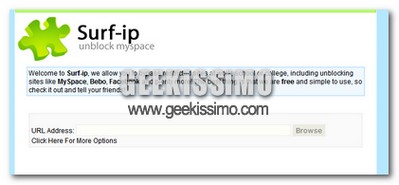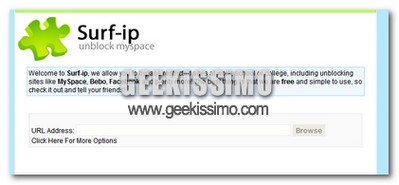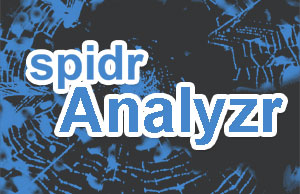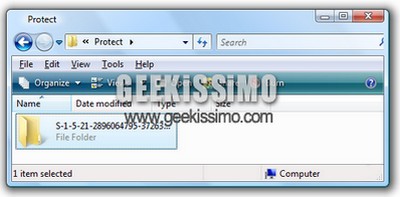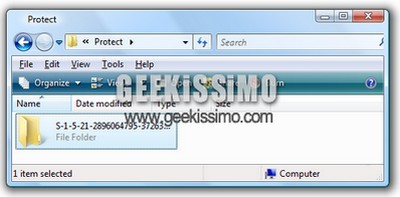Chi scrive su un blog saprà sicuramente che la forma di un articolo è fondamentale, talvolta anche più importante del contenuto stesso!
Proprio per questo, oggi noi di Geekissimo vogliamo darvi qualche dritta, che speriamo vi possa essere utile, per aumentare incredibilmente il livello di leggibilità del vostro blog. Buona lettura:
Utilizzare in maniera ottimale i paragrafi: Suddividere un articolo in paragrafi aiuta incredibilmente la scorrevolezza della lettura, quindi, vanno impostati in modo da non risultare ne troppo brevi (una riga o poco più) ne troppo lunghi (oltre le 7-8 righe).
Utilizzare i titoli secondari: Soprattutto negli articoli più lunghi nei quali spesso si trattano più argomenti, può tornare davvero utile l’utilizzo di titoli secondari (o titoli di intermezzo, come dir si voglia), ovvero, testi di dimensioni leggermente maggiori rispetto al corpo dell’articolo vero e proprio, ma di dimensioni minori rispetto al titolo dell’articolo, che facciano da “spartiacque” tra i vari argomenti trattati.